
Ta programska oprema bo zagotovila, da bodo vaši gonilniki delovali in vas tako varovala pred pogostimi napakami računalnika in okvaro strojne opreme. Preverite vse svoje voznike zdaj v treh preprostih korakih:
- Prenesite DriverFix (preverjena datoteka za prenos).
- Kliknite Zaženite optično branje najti vse problematične gonilnike.
- Kliknite Posodobi gonilnike da dobite nove različice in se izognete okvaram sistema.
- DriverFix je prenesel 0 bralci ta mesec.
PowerShell je zelo priljubljen med sistemskimi skrbniki. Kljub temu, da ga je razvil Microsoft in je splošno dostopen, je velika pomanjkljivost uporabe Windows PowerShell je, da njegova funkcija samodokončanja na trenutke nenadoma preneha delovati.
Veliko uporabnikov je poročalo o tej težavi na forumih:
V zadnjem času po zadnji posodobitvi operacijskega sistema Windows 10 mi je PowerShell ISE nehal prikazovati pojavno okno, ki samodejno dokončuje ukaze... Včasih sem kliknil na "ctrl + space ", da se prikaže malo pojavno okno, vendar ne deluje več, namesto tega se mi prikaže napaka" prišlo je do nepričakovane napake in Windows PowerShell ISE mora blizu «.
Če ste ugotovili, da samodejno dokončanje PowerShella tudi pri vas ne deluje, lahko naredite več korakov, da se stvari spet popravijo.
Kaj lahko storim, če samodejno dokončanje PowerShell ne deluje?
1. Prepričajte se, da je poklican IntelliSense Complete Word
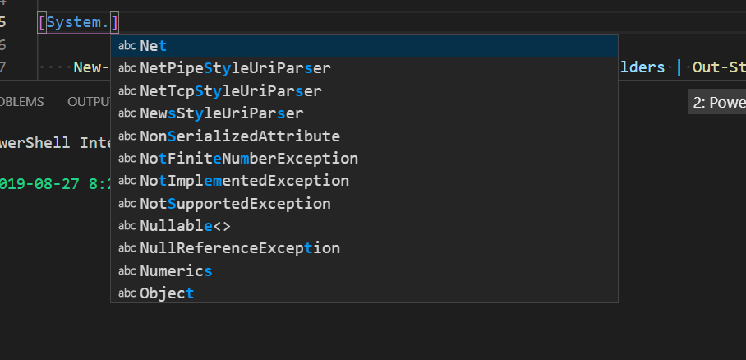
Pojdi na Meni Uredi in kliknite Začni odrezke. Zadel Zaženite IntelliSense, če se slučajno ne nastavi več tako.
IntelliSense je pripomoček za dokončanje kode, ki vključuje številne uporabne funkcije. Popolna beseda je ena izmed njih in jo je enostavno priklicati z vstopom v Uredi> IntelliSense> Celotna besedaali z izbiro Gumb za dokončanje programa Word na orodna vrstica urejevalnika.
Po tem bi moral začeti dokončevati preostanek imena spremenljivke, ukaza ali funkcije, potem ko vnese dovolj znakov, da izraz ne bo več razločen.
2. Namestite PowerShell ISE Preview

ISE Preview je odpravil to težavo, zato jo lahko poskusite tudi namestiti. Ta modul se distribuira prek Galerija PowerShell. Zato se ukaz za namestitev modula - ki je del modula PowerShellGet - uporablja za namestitev modula za predogled ISE iz galerije PowerShell.
Obstaja tudi parameter Scope, če modul raje namestite samo za trenutnega uporabnika in ne na pot vseh uporabnikov:
Install-Module -Ime PowerShellISE-predogled
Nato ukazna miza Install-ISEPreviewShortcut ustvari bližnjice v meniju Start za predogled ISE:
Install-ISEPreviewShortcuts #
Na koncu, da zaženete izdajo Windows PowerShell ISE Preview, vnesite isep #.
3. Poskusite uporabiti VSCode
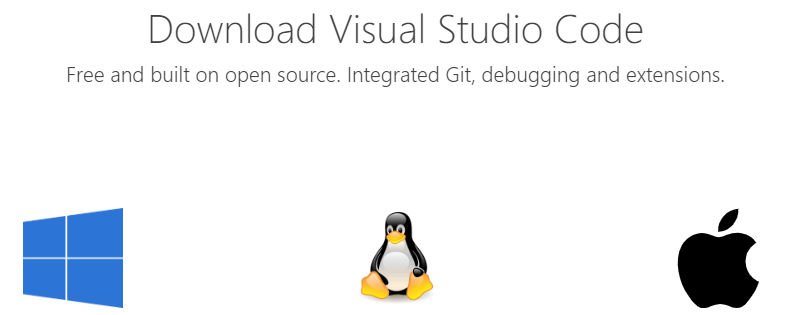
Lahko bi razmislili tudi o uporabi VSCode. Koda Visual Studio je znan po svoji uporabnosti za PowerShell. Razlog je res preprost: ni samo veliko zmogljivejši od PowerShell IDE, ampak daje tudi občutek svežine.
Ne pozabite konfigurirati okolja VSCode, da bo PowerShell privzeti jezik. Če pogledate v desni kot urejevalnika, vam bo povedal, na kateri jezik je trenutno nastavljen.
- Pridobite VSCode
Poleg tega nekateri uporabniki trdijo, da se to zgodi samo v računalniku z operacijskim sistemom Windows 7, medtem ko so na drugi lokaciji. Samodokončanje PowerShell vedno deluje, ko je doma na osebnem računalniku z operacijskim sistemom Windows 10, zato gre morda za težavo, povezano s sistemom Windows 7.
V zvezi s tem je pravi čas, da prehod na Windows 10.
So naše rešitve delovale namesto vas? Kako rešujete težave, kot je ta? Če poznate še en popravek, ga delite v spodnjem oddelku za komentarje, da ga bodo lahko preizkusili tudi drugi uporabniki.
PREBERITE TUDI:
- Zaženite ta skript Powershell, da odstranite privzete aplikacije s slike Windows 10 Image
- Windows PowerShell je prenehal delovati: preizkusite te 4 popravke
- PowerShell ni prepoznan? Oglejte si te rešitve
